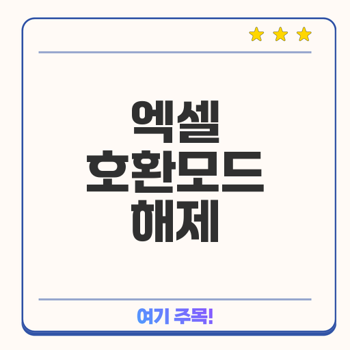
엑셀 호환모드 개요
엑셀 호환모드는 구버전 엑셀 파일을 열 때 자동으로 활성화되는 기능입니다. 이 모드는 파일의 내용이나 기능을 저해하지 않으면서, 사용자가 최신 엑셀의 기능을 온전히 활용할 수 있도록 도와줍니다. 그러나, 호환모드에서의 제한적인 작업 환경은 사용자가 원할 경우 불편함을 초래할 수 있습니다.
호환모드의 정의
엑셀의 호환모드는 엑셀 2003 이하 버전에서 작성된 파일을 열면 자동으로 활성화되는 특성을 가집니다. 예를 들어, .xls 또는 .xlsb와 같은 구버전 형식으로 저장된 파일은 호환모드에서 열리며, 이 문제는 최신 엑셀 기능을 사용하기 어렵게 만듭니다.
"호환모드로 작업하면 최신 기능의 이점을 놓칠 수 있습니다."
호환모드 상태에서 사용자에게는 제한적인 기능만 제공되며, 그로 인해 작업의 효율성이 저하될 수 있습니다. 이 모드를 해제하면 최신 엑셀 기능을 모두 활용할 수 있습니다
.
호환모드에서의 제약
호환모드에서 엑셀의 여러 가지 기능은 제한적일 수 밖에 없습니다. 다음은 주요 제약 사항입니다:
| 제약 사항 | 설명 |
|---|---|
| 최신 기능 비활성 | 피벗 테이블, 새로운 함수 등 사용 불가 |
| 호환성 유지 | 구버전 형태로 파일이 저장되어야 함 |
| 확장 기능 제한 | Add-ins 등 일부 기능 사용할 수 없음 |
호환모드는 엑셀 사용자에게 편리함을 도모하기 위한 기능이나, 최신 버전에서 제공하는 편리한 기능이 제한될 수 있어 효율적인 작업 진행을 원한다면 호환모드를 해제하는 것이 좋습니다. 호환모드를 비활성화하면 여러 기능을 마음껏 사용할 수 있으며, 작업의 품질도 향상될 것입니다
.
엑셀 호환모드 발생 원인
엑셀에서 호환모드가 활성화되면 최신 기능을 사용할 수 없는 제한된 환경에서 작업하게 됩니다. 이를 방지하기 위해서는 호환모드가 발생하는 원인을 이해하는 것이 중요합니다. 아래에서 구체적으로 두 가지 주요 원인에 대해 설명하겠습니다.
구버전 파일의 영향
엑셀 호환모드의 가장 일반적인 원인 중 하나는 구버전 엑셀 파일입니다. 엑셀 2003 이하의 버전에서 저장된 파일은 이벤트 발생 시 자동으로 호환모드로 열리게 됩니다. 예를 들어, 아래의 테이블은 엑셀의 다양한 파일 형식과 호환성 정보입니다.
| 파일 형식 | 호환성 |
|---|---|
| .xls (Excel 97-2003) | 구버전 호환모드 |
| .xlsx (Excel 2007 이상) | 최신 호환 |
| .xlsm (매크로 사용 가능) | 최신 호환 |
| .xlsb (이진 파일) | 호환성 제한 |
"호환모드에서 기능 제한으로 인해 효율적인 작업이 어렵습니다."
이러한 구버전 파일을 최신 형식으로 변환하여 저장하면 호환모드를 피할 수 있습니다.
잘못된 저장 형식
파일이 잘못된 형식으로 저장될 경우에도 호환모드가 발생할 수 있습니다. 특히, .xls, .xlsb와 같은 구버전 파일 형식을 사용할 경우, 최신 버젼의 엑셀 기능을 사용할 수 없습니다. 따라서, 엑셀에서 파일을 열 때는 항상 최신 파일 형식 (.xlsx)로 저장하도록 주의해야 합니다.
파일 재저장을 통해 호환모드를 해제할 수 있는 방법은 다음과 같습니다:
1. 엑셀 파일을 열고, '파일' 탭 클릭.
2. '다른 이름으로 저장' 선택.
3. 'Excel 통합 문서 (*.xlsx)' 형식으로 저장.
이러한 단계를 통해 호환모드를 방지하고, 최신 기능을 활용하여 업무 효율성을 높이세요!
엑셀 호환모드 해제 방법
엑셀 파일을 열 때 호환 모드가 활성화되면 다양한 최신 기능을 사용할 수 없습니다. 따라서 호환모드를 해제하고 엑셀을 효율적으로 활용하기 위해 최신 형식으로 저장하는 방법을 배우는 것이 중요합니다. 아래에서는 두 가지 하위 섹션으로 나누어 구체적인 절차를 설명하겠습니다.
최신 엑셀 형식으로 저장하기
엑셀 호환모드를 해제하기 위해서는 구버전의 파일을 최신 형식으로 저장해야 합니다. 최신 형식은 .xlsx 또는 .xlsm 포맷이므로 이러한 형식으로 저장하면 호환모드가 해제됩니다. 이는 엑셀의 다양한 기능을 원활하게 사용할 수 있게 해줍니다. 프로세스는 간단합니다:
- 엑셀 파일을 엽니다.
- '파일' 탭을 클릭합니다.
- '다른 이름으로 저장'을 선택합니다.
- 'Excel 통합 문서 (*.xlsx)' 형식을 선택 후 파일을 저장합니다.
이 과정을 통해 모든 최신 기능을 활용할 수 있게 됩니다.
구체적인 저장 절차
다음은 엑셀 파일을 최신 형식으로 저장하는 구체적인 방법입니다. 아래 단계에 따라 진행해 주세요.
| 단계 | 설명 |
|---|---|
| 1 | 엑셀 파일 열기 |
| 2 | '파일' 탭 클릭 |
| 3 | '다른 이름으로 저장' 선택 |
| 4 | 파일 형식으로 'Excel 통합 문서 (*.xlsx)' 선택 |
| 5 | 저장 위치를 선택하고 파일 이름 입력 후 저장 클릭 |
"엑셀 호환모드를 해제하면 모든 최신 엑셀의 기능을 온전히 사용할 수 있습니다."
이러한 절차를 통해 호환모드를 해제하면, 엑셀 작업이 훨씬 효율적이고 편리해질 것입니다. 파일을 최신 형식으로 저장하는 것은 더 나은 작업 환경을 조성하는 중요한 첫걸음이니 꼭 실천해 보십시오.
엑셀 호환모드 방지 팁
엑셀에서 호환모드가 활성화되면 최신 기능을 제한적으로 사용할 수 있습니다. 이러한 모드를 방지하기 위해 주의해야 할 몇 가지 팁을 소개합니다. 이를 통해 보다 효율적으로 엑셀을 활용할 수 있습니다.
최신 파일 형식으로 저장하기
엑셀 파일을 저장할 때, 최신 파일 형식인 .xlsx 또는 .xlsm으로 저장하는 것이 필수적입니다. 이렇게 저장하면 호환모드가 자동으로 해제되며, 최신 엑셀의 모든 기능을 누릴 수 있습니다.
"엑셀 호환모드를 해제하면 최신 엑셀 기능을 온전히 사용할 수 있습니다."
아래의 간단한 단계로 파일을 저장해 보세요:
- 엑셀 파일을 열기
- '파일' 탭 클릭
- '다른 이름으로 저장' 선택
- 파일 형식에서 'excel 통합 문서 (*.xlsx)' 선택 후 저장
이 과정을 통해 불필요한 호환모드를 방지할 수 있습니다.
파일 생성 시 주의사항
파일을 처음 생성할 때부터 호환모드를 방지하기 위한 몇 가지 주의사항이 있습니다. 다음은 이를 실천하기 위한 팁입니다:
| 주의사항 | 설명 |
|---|---|
| 항상 .xlsx 형식으로 저장하기 | 파일 생성 시 기본 형식을 .xlsx로 설정하여 저장하세요. |
| 구버전 엑셀 사용자 고려하기 | 만약 다른 사람이 구버전의 엑셀을 사용할 경우, 호환성 모드를 고려하여 파일 이름을 다르게 저장하세요. |
| 최신 버전으로 업그레이드 | 엑셀 버전이 오래된 경우, 최신 버전으로 업그레이드하면 호환모드를 미리 예방할 수 있습니다. |
이러한 주의사항을 지킴으로써, 엑셀 내에서 호환모드를 효과적으로 방지하고, 필요한 모든 기능을 원활히 사용할 수 있습니다.
엑셀 파일을 관리할 때 기본적으로 최신 형식으로 저장하고, 파일 생성 시 주의사항을 잘 기억하여 효율성을 높여보세요. 호환모드를 예방함으로써 작업이 더 빠르고 정확하게 진행될 것입니다.
엑셀 호환모드 문제 해결
엑셀 파일을 열 때 자주 발생하는 호환모드는 구버전 파일에서 최신 엑셀 기능을 사용하지 못하게 합니다. 이는 효과적인 작업에 방해가 될 수 있으며, 사용자에게 불편을 초래할 수 있습니다. 본 섹션에서는 호환모드 문제를 해결하는 방법과 해결 시 유의사항을 정리하겠습니다.
문제 해결 방법 요약
엑셀에서 호환모드를 해제하는 가장 간단한 방법은 다음과 같습니다:
- 엑셀 파일을 열고, 상단 메뉴에서 '파일' 탭을 클릭합니다.
- 메뉴에서 '다른 이름으로 저장'을 선택합니다.
- 파일 형식을 excel 통합 문서 (*.xlsx)로 변경하여 저장합니다.
이 과정을 통해 파일은 호환모드 없이 열리며, 최신 기능을 사용할 수 있습니다.
"엑셀 호환모드를 해제하면 최신 엑셀의 기능을 온전히 사용할 수 있습니다."
환상적인 점은, 모든 기본적인 기능을 다시 활용할 수 있다는 것입니다.
| 해결 방법 | 설명 |
|---|---|
| 파일 최신 형식으로 저장 | 구버전 파일 형태를 .xlsx로 변경하여 호환모드 해제 |
| 기능 사용 불가 문제 해소 | 파일을 다른 이름으로 저장하여 최신 기능 활용 가능 |
해결 시 유의사항
호환모드를 완전히 해제하기 위해 몇 가지 유의사항을 준수해야 합니다:
- 백업: 기존 파일을 다른 이름으로 저장하기 전에 항상 현재의 파일을 백업하는 것이 좋습니다. 데이터 손실을 예방할 수 있습니다.
- 파일 형식 확인: 저장할 때 선택한 파일 형식이 올바른지 확인하세요. 만약 사용자나 환경에 구버전 엑셀을 사용하는 경우, 호환성을 고려하여 파일을 저장하는 것이 필요합니다.
- 업데이트: 최신 엑셀 버전을 유지하는 것이 호환문제를 예방하는 데 도움이 됩니다. 오래된 버전에서 생길 수 있는 문제를 피하실 수 있습니다.
엑셀 호환모드를 해제하면 보다 효율적인 작업 환경을 경험할 수 있습니다. 호환모드 문제를 해결하여 업무의 생산성을 높여 보세요!
같이보면 좋은 정보글!
'일상스토리' 카테고리의 다른 글
| 신생아 눈맞춤 시기와 시력 발달 과정은? (0) | 2025.04.30 |
|---|---|
| 엑셀 색깔 카운트 쉽고 빠르게 하는 방법은? (2) | 2025.04.25 |
| 신생아 가래소리 원인과 해결 방법은 무엇일까 (1) | 2025.04.14 |
| 엑셀 칸 내리기 방법 완벽 가이드 (0) | 2025.04.10 |
| 프랑스 간식 디저트 종류, 어떤 특별함이 있을까 (1) | 2025.03.03 |



